Greenlight è una semplice interfaccia grafica per BigBlueButton, un sistema di videoconferenza web open source.
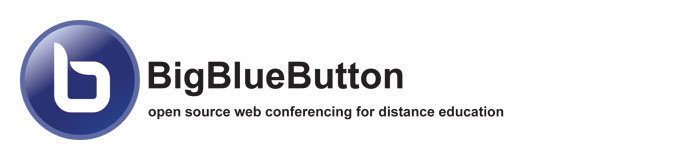
Dopo l'installazione di BBB (automatica con un unico comando), può risultare necessario modificare la landing page di Greenlight per personalizzarla in base alla propria organizzazione, ma di default le opzioni disponibili dal pannello di amministrazione del sito prevedono solo la possibilità di personalizzare il logo.
Supponendo che l'installazione sia avvenuta mediante lo script bbb-install.sh (cosa che consiglio, praticamente fa tutto da solo, compreso creare un certificato SSL con Let's Encrypt, in circa mezz'ora), per modificare la landing page di Greenlight occorre eseguire i seguenti passi.
ATTENZIONE! Si suppone che il sistema operativo sul quale si eseguono le varie operazioni sia Ubuntu LTS 16.04.6 (Xenial Xerus), come specificato nella documentazione di BBB.
Per prima cosa, accediamo alla macchina su cui è installato BBB, quindi diamo i seguenti comandi per effettuare un backup dell'installazione attuale di Greenlight:
su ..inserire password di root.. cd cd greenlight docker-compose down cd .. mv greenlight/ greenlight-old/
A questo punto, occorre copiare in locale i sorgenti di Greenlight, mediante il fork del repository su GitHub, il che presuppone di avere/creare un account su GitHub (assolutamente gratuito), poi dopo aver effettuato il login, nel repository di Greenlight basterà cliccare in alto a destra su fork per ritrovarsi il repository (un fork appunto di esso) tra i propri.
Ora, dal proprio account GitHub, basta cliccare sul tasto verde "Clone or download" e copiare il link che viene proposto, poi, sulla propria macchina su cui si è installato BBB, aprire un terminale e, come root, dare il comando:
git clone https://github.com/USERNAME-GITHUB/greenlight.git
Sostituendo il proprio username a USERNAME-GITHUB. Adesso in locale avremo la directory greenlight, quindi:
cd greenlight git status
E dovremmo avere una risposta del tipo:
On branch master Your branch is up to date with 'origin/master'. nothing to commit, working tree clean
Che ci assicura che tutto sia andato bene. Ma ancora non siamo pronti, serve il repository della release-v2:
git remote add upstream https://github.com/bigbluebutton/greenlight.git git remote -v git fetch upstream git checkout -b custom-changes upstream/v2
A questo punto, ripetiamo il comando git status e dovremmo avere qualcosa del genere:
On branch custom-changes Your branch is up to date with 'upstream/v2'. nothing to commit, working tree clean
Ci siamo quasi, possiamo ripristinare i file di cui abbiamo fatto il backup all'inizio:
cd .. cp ~/greenlight-old/.env ~/greenlight/.env sudo cp -r ~/greenlight-old/db ~/greenlight
Finalmente dovremmo essere in grado di avviare Greenlight nella versione che abbiamo appena scaricato:
cd ~/greenlight docker-compose down docker-compose up -d
Aspettiamo qualche secondo e riproviamo ad accedere a BBB, se tutto è andato bene funzionerà tutto normalmente e non vedremo grandi differenze.
Possiamo finalmente iniziare a modificare la landing page di Greenlight: l'operazione è semplice, il template della landing page si trova in due files:
- /greenlight/app/views/main/index.html.erb
- /greenlight/app/views/main/components/_features.html.erb
Mentre tutte le stringhe che vediamo a video si trovano in:
- /greenlight/config/locales/it.yml
Dove ovviamente it.yml è il file relativo alla lingua italiana.
Per modificare la landing page di Greenlight in lingua italiana, basta cercare nel file sopra indicato la sezione landing e modificare le stringhe in essa contenute.
Abbiamo quasi terminato, dobbiamo solo specificare di usare questa nuova versione di Greenlight:
cd greenlight nano docker-compose.yml
Ed editare la riga
image: bigbluebutton/greenlight:v2
In:
image: bigbluebutton/greenlight:release-v2
Non resta che riavviare Greenlight per verificare le modifiche effettuate. Dalla directory di Greenlight (dove si dovrebbe già essere a questo punto):
docker-compose down ./scripts/image_build.sh bigbluebutton/greenlight release-v2 docker-compose up -d
Attenzione che il secondo comando serve a ricompilare tutto, quindi potrebbe durare un po' (specialmente la prima volta che viene eseguito).
A questo punto ci siamo, abbiamo finito.
Vi lascio i link di tutta la documentazione ufficiale:
- BigBlueButton
- Documentazione BigBlueButton
- Customizzare Greenlight
- Effettuare fork di un repository GitHub
Alla prossima..